windows10如何清理垃圾,本文教您如何清理修好垃圾文
Windows 10是美国微软公司研发的跨平台及设备应用的操作系统。是微软发布的最后一个独立Windows版本。Windows 10共有7个发行版本,分别面向不同用户和设备。截止至2018年3月7日,Windows 10正式版已更新至秋季创意者10.0.16299.309版本,预览版已更新至春季创意者10.0.17120版本
电脑使用时间久了C盘中的垃圾文件越来越来多,垃圾文件的存在会在一定程度上影响系统的运行速度,所以电脑使用的感觉会越来越慢,为了让电脑流畅运行,不影响正常的操作,下面,小编这就跟大家展示win10清理垃圾的操作。
新安装的win10系统运行速度特别快,但使用系统使用久了之后会产生大量的临时文件和一些无用的系统缓存,会让系统变得越来越卡,这可怎么办呢?很多的软件都是一些治标不治本的,下面,小编就带领大家清理win10系统垃圾的操作。
win10怎么清理垃圾
在Windows10桌面上打开“此电脑”
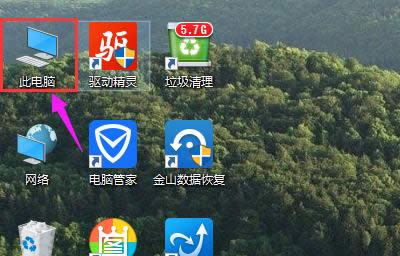
垃圾图解详情-1
可以看到这时系统盘(C盘)可用空间已经不多
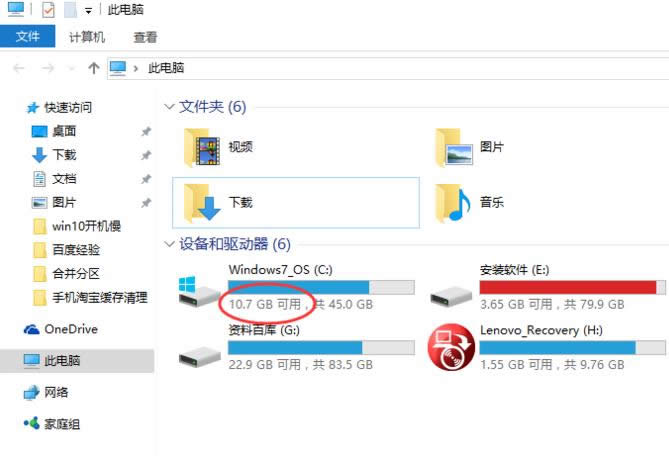
垃圾图解详情-2
鼠标右键点击C盘,选择属性。
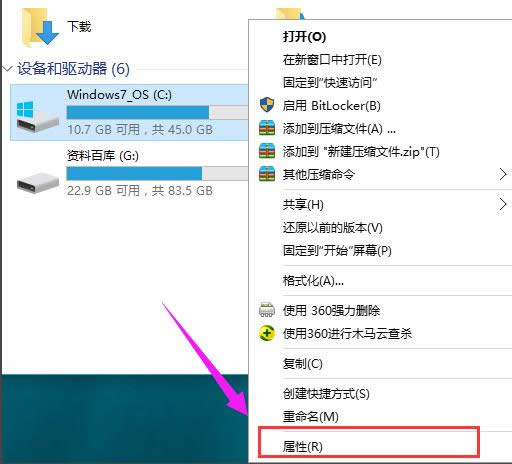
垃圾图解详情-3
在常规栏目下,点击打开“磁盘清理”选项按钮
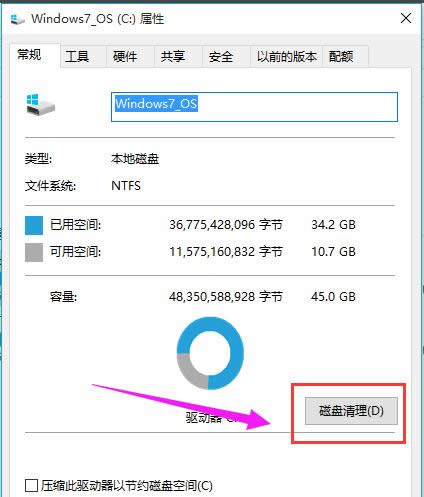
系统垃圾图解详情-4
选择完毕之后,系统将自动进入磁盘清理的扫描过程,静静等待即可。
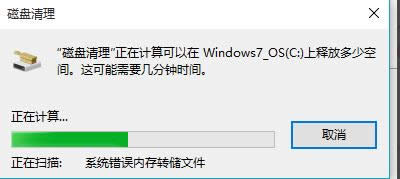
清理垃圾图解详情-5
扫描完成之后,这时可以看到C盘中垃圾文件占用空间其实并不大,
仍然需要点击下面的“清理系统文件”按钮。
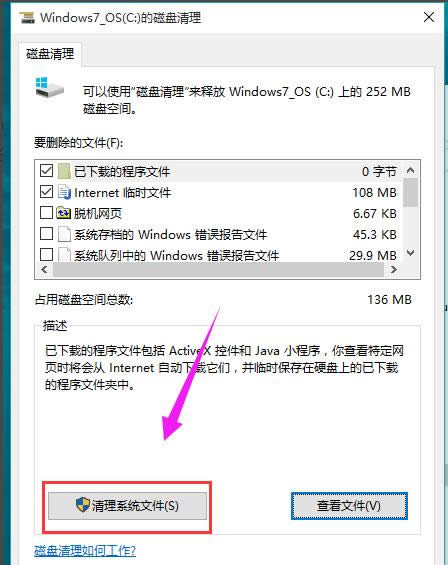
系统垃圾图解详情-6
系统再一次进入到磁盘清理的扫描过程,一直到扫描完成为止
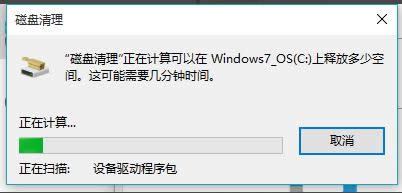
垃圾图解详情-7
在打开的结果页面中,找到要删除的系统文件(名为:以前的Windows安装),在其前面进行勾选,便可以看到该文件所占用C盘的具体大小容量了,不同电脑不同使用习惯,该文件所占用的空间也不尽相同,一般都是2G以上的大小,选中之后,直接点击下方的确定按钮,即可进行删除释放出C盘的空间了;如果你还没考虑好是否放弃以前的系统,那么请慎重,否则,一旦删除就只有重装才回得去了
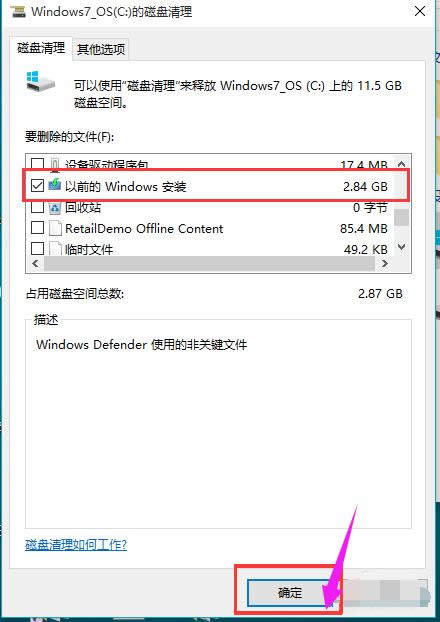
系统垃圾图解详情-8
以上就是win10清理垃圾的操作方法了。
新技术融合:在易用性、安全性等方面进行了深入的改进与优化。针对云服务、智能移动设备、自然人机交互等新技术进行融合。Windows 10所新增的Windows Hello功能将带来一系列对于生物识别技术的支持。除了常见的指纹扫描之外,系统还能通过面部或虹膜扫描来让你进行登入。当然,你需要使用新的3D红外摄像头来获取到这些新功能。